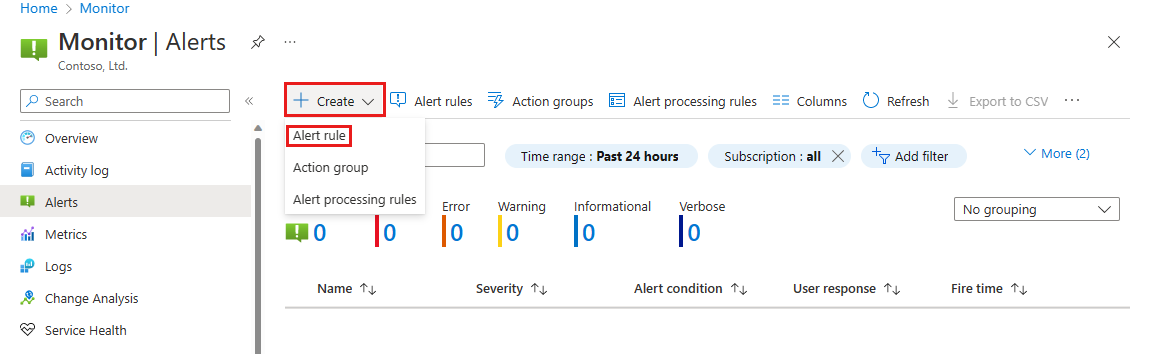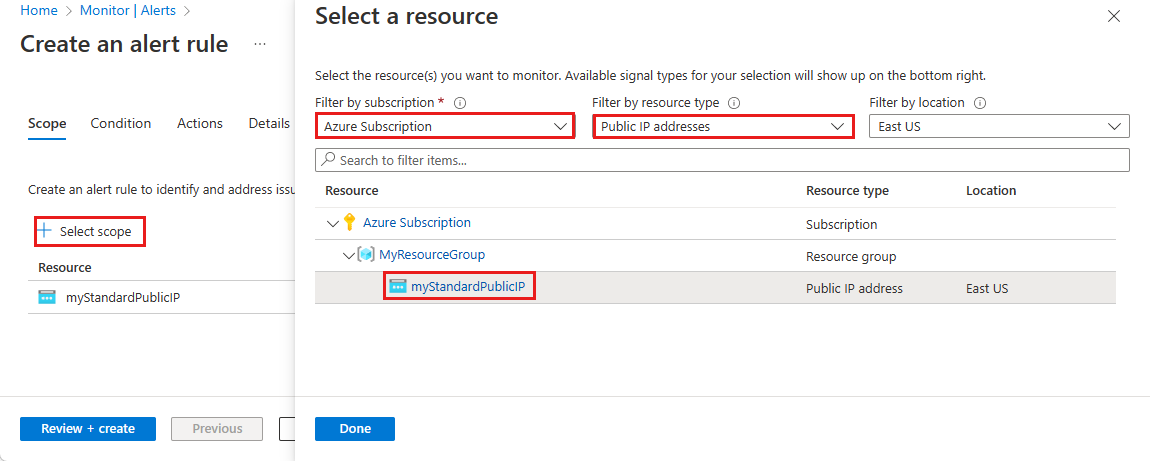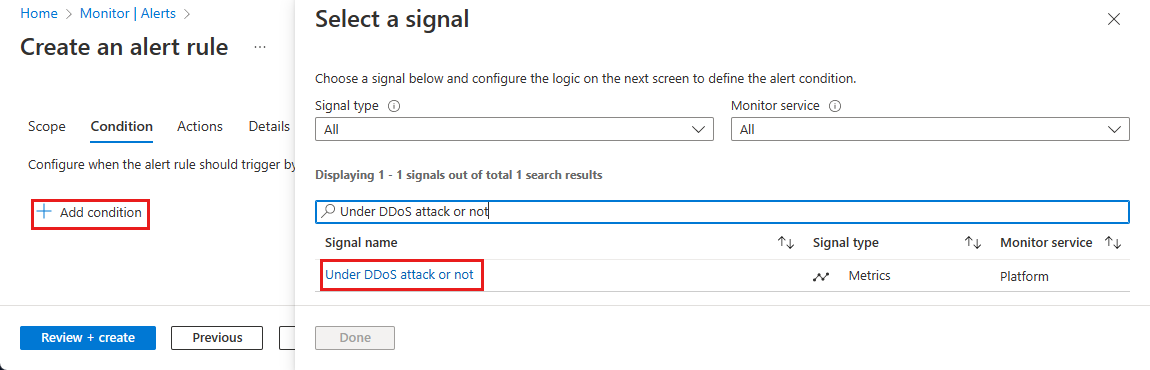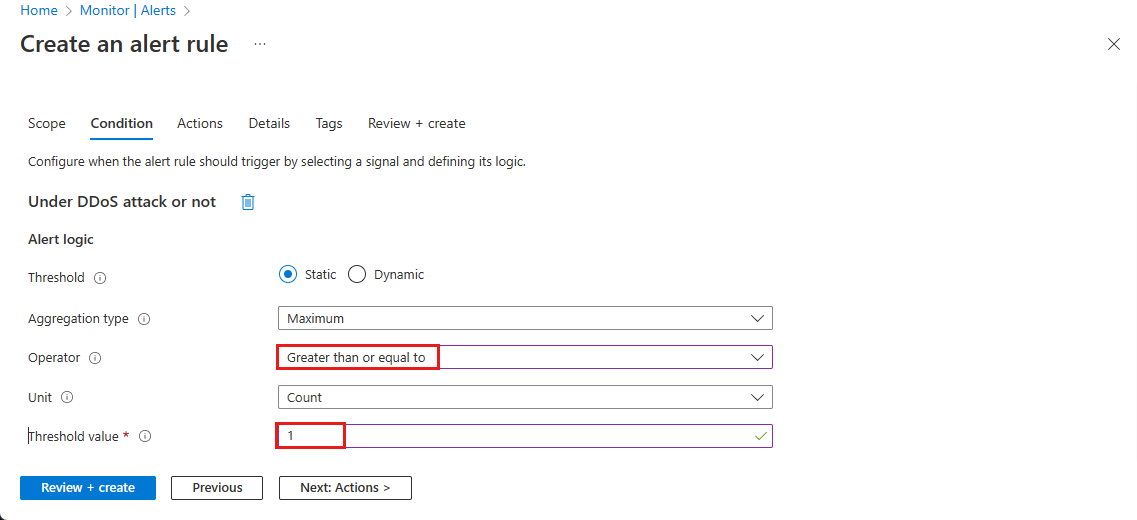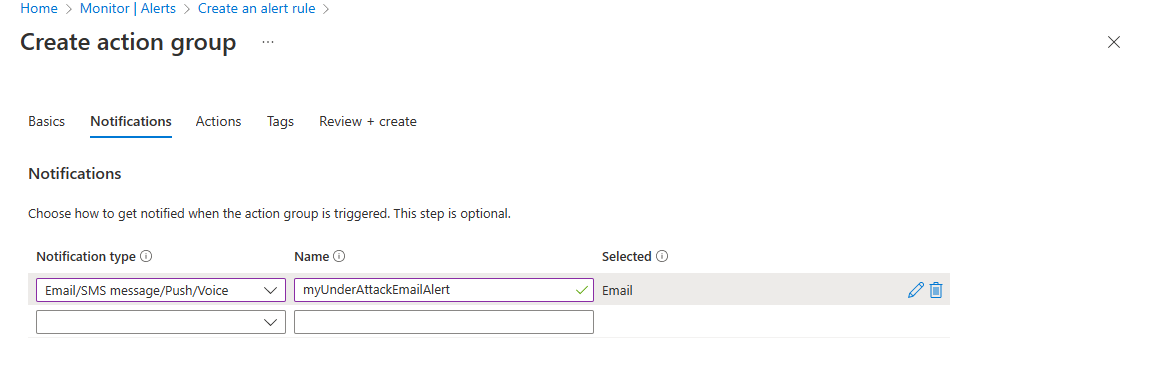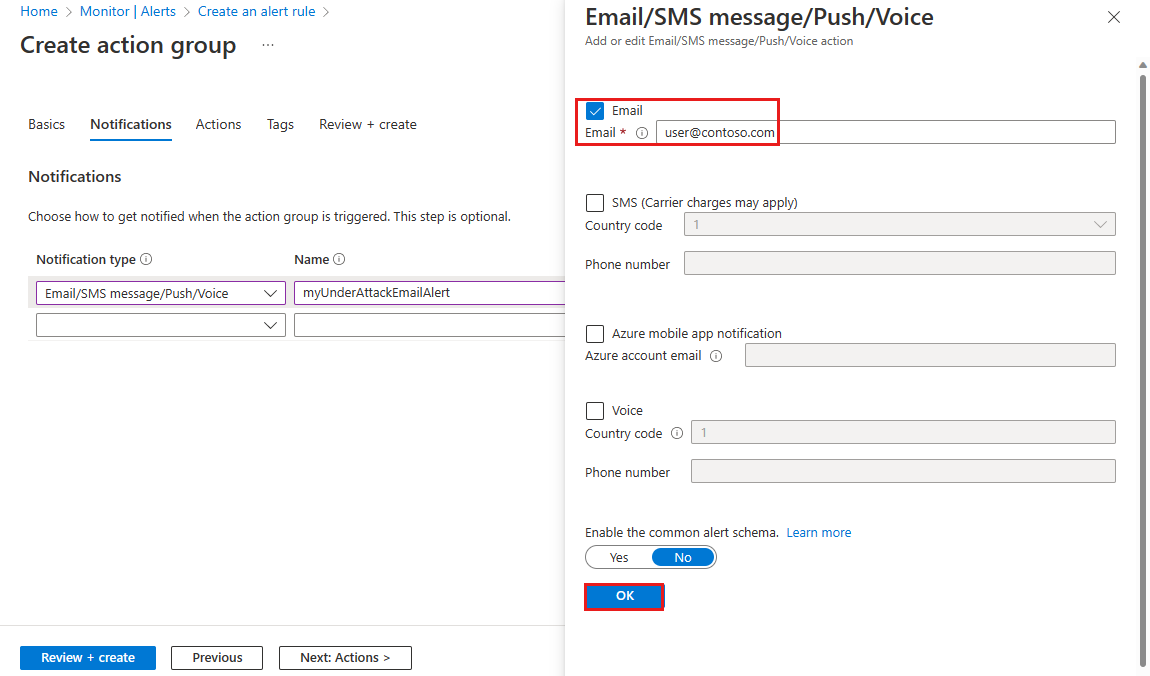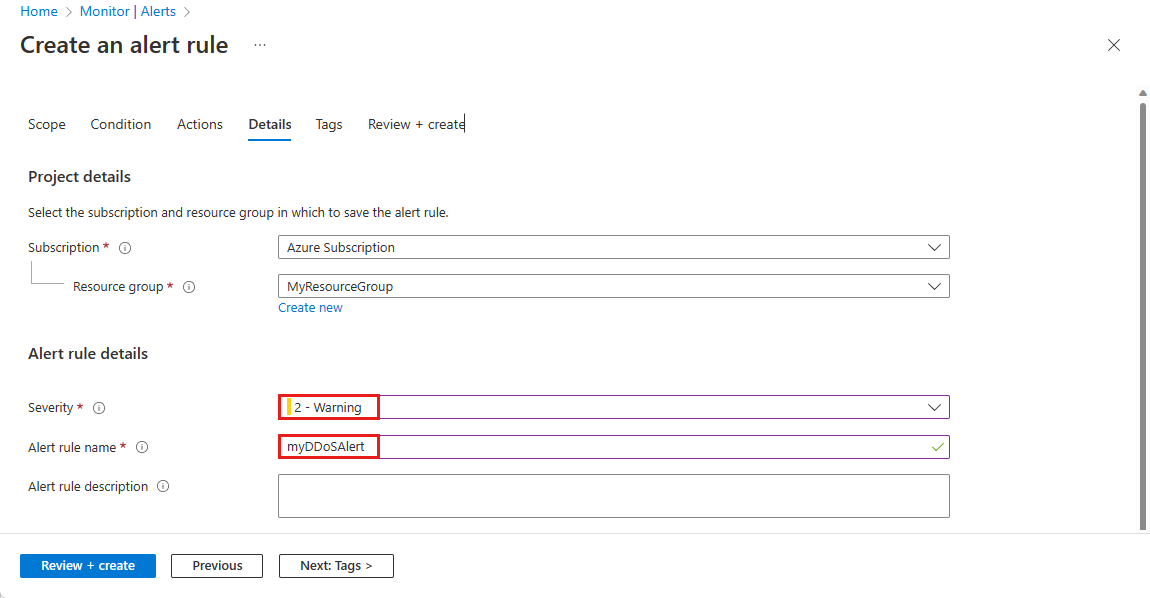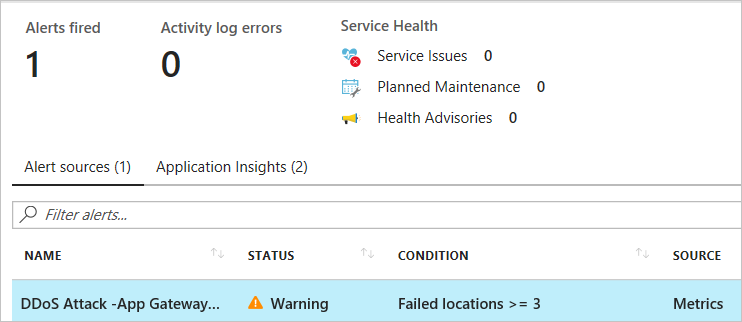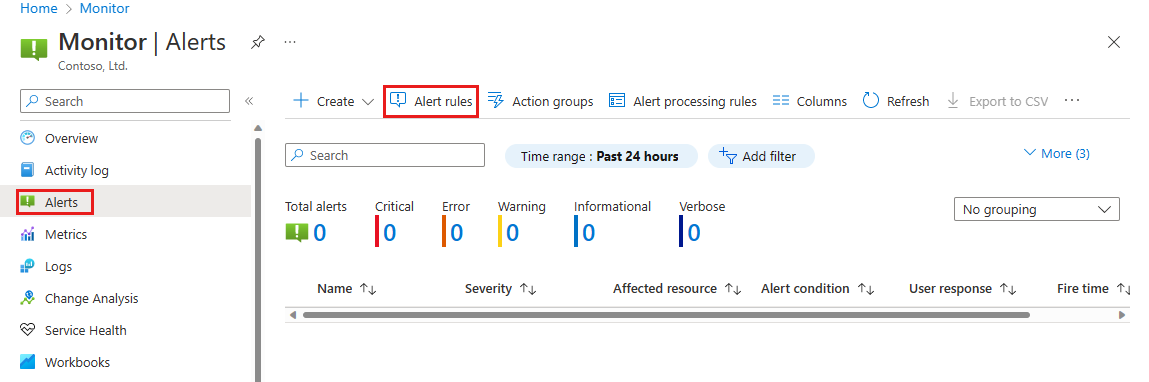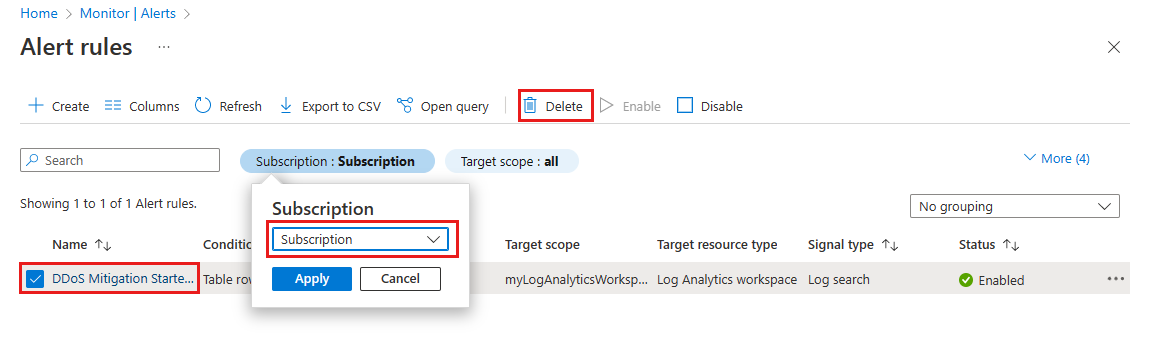Tutorial: Configuración de alertas de métricas de Azure DDoS Protection a través del portal
En este tutorial, aprenderá a:
- Configurar alertas de métricas mediante Azure Monitor:
Las alertas de métricas de DDoS Protection son un paso importante para alertar a su equipo a través de Azure Portal, correo electrónico, mensaje SMS, inserción o notificación de voz cuando se detecta un ataque.
Requisitos previos
- Una cuenta de Azure con una suscripción activa. Cree una cuenta gratuita.
- DDoS Network Protection debe estar habilitada en una red virtual o la Protección de IP de DDoS debe estar habilitada en una dirección IP pública.
- DDoS Protection supervisa las direcciones IP públicas asignadas a los recursos dentro de una red virtual. Si no tiene ningún recurso con direcciones IP públicas en la red virtual, primero debe crear un recurso con una dirección IP pública.
Configuración de alertas de métricas mediante el portal
Puede seleccionar cualquiera de las métricas de Azure DDoS Protection disponibles para que le avisen cuando haya una mitigación activa durante un ataque mediante la configuración de alertas de Azure Monitor.
Inicie sesión en Azure Portal.
En el cuadro de búsqueda que aparece en la parte superior del portal, escriba Alertas. Seleccione Alertas en los resultados de la búsqueda.
Seleccione el botón + Crear en la barra de navegación y, a continuación, seleccione Regla de alertas.
En la página Crear una regla de alertas, seleccione + Seleccionar ámbito y, a continuación, seleccione la siguiente información en la página Seleccionar un recurso.
Configuración Value Filtrar por suscripción Seleccione la suscripción que contiene la dirección IP pública que desea registrar. Filtrar por tipo de recurso Seleccione Direcciones IP públicas. Resource Seleccione la dirección IP pública para la que desea registrar las métricas. Seleccione Listo, después seleccione Siguiente: Condición.
En la página Condición, seleccione + Agregar condición y, a continuación, en el cuadro de búsqueda Buscar por nombre de señal, busque y seleccione Bajo ataque DDoS o no.
En la página Crear una regla de alerta, seleccione la siguiente información.
Configuración Valor Umbral Deje como valor predeterminado Estático. Tipo de agregación Deje como valor predeterminado Máximo. Operador Seleccione Mayor o igual a. Unidad Deje como valor predeterminado Recuento. Valor del umbral Especifique 1. En la métrica Bajo ataque DDoS o no, 0 significa que no se le está atacando, mientras que 1 significa que se le está atacando. Comprobar cada Elija la frecuencia con la que se comprobará la regla de alertas si se cumple la condición. Deje como valor predeterminado 1 minuto. Período de retrospectiva Este es el periodo de retrospección o el periodo de tiempo que debe retrocederse cada vez que se comprueben los datos. Por ejemplo, cada 1 minuto verá los últimos 5 minutos. Deje como valor predeterminado 5 minutos. Seleccione Siguiente: Acciones y después seleccione + Crear grupo de acciones.
Creación de un grupo de acciones
En la página Crear grupo de acciones, escriba la siguiente información y seleccione Siguiente: Notificaciones.
Configuración Valor Subscription Seleccione la suscripción de Azure que contiene la dirección IP pública que desea registrar. Grupo de recursos Seleccione su grupo de recursos. Region Elija estas ubicaciones para abarcar el mayor conjunto de productos de Azure y permitir el crecimiento de la capacidad a largo plazo. Grupo de acciones Proporcione un nombre de grupo de acciones único en el grupo de recursos. En este ejemplo, escriba myDDoSAlertsActionGroup. Nombre para mostrar Este nombre para mostrar aparecerá como nombre del grupo de acciones en las notificaciones por correo y SMS. En este ejemplo, escriba myDDoSAlerts. En la pestaña Notificaciones, en Tipo de notificación, seleccione el tipo de notificación que desea usar. En este ejemplo, seleccionamos Email/mensaje SMS/Inserción/Voz. En la pestaña Nombre, escriba myUnderAttackEmailAlert.
En la página Correo electrónico/Mensaje SMS/Inserción/Voz, seleccione la casilla Correo electrónico y después escriba el correo electrónico necesario. Seleccione Aceptar.
Seleccione Revisar y crear y luego Crear.
Nota:
Revise la documentación de Grupos de acciones para obtener más información sobre la creación de grupos de acciones.
Continuar configurando alertas a través del portal
Seleccione Siguiente: Detalles.
En la pestaña Detalles, en Detalles de la regla de alerta, escriba la siguiente información.
Configuración Value Gravedad Seleccione 2 - Advertencia. Nombre de la regla de alertas Escriba myDDoSAlert. Seleccione Revisar y crear y, a continuación, seleccione Crear una vez que se supere la validación.
Dentro de unos pocos minutos después de la detección del ataque, debería recibir un correo electrónico con métricas de Azure Monitor que tiene un aspecto similar a la imagen siguiente:
Puede aprender más sobre configurar webhooks y aplicaciones lógicas para la creación de alertas.
Limpieza de recursos
Puede mantener los recursos para el tutorial siguiente. Si ya no son necesarias, elimine las alertas.
En el cuadro de búsqueda que aparece en la parte superior del portal, escriba Alertas. Seleccione Alertas en los resultados de la búsqueda.
Selección de Reglas de alerta.
En la página Reglas de alerta, seleccione la suscripción.
Seleccione las alertas creadas en este tutorial y, a continuación, seleccione Eliminar.
Pasos siguientes
En este tutorial, ha aprendido a configurar alertas de métricas a través de Azure Portal.
Para configurar el registro de diagnóstico, continúe con el siguiente tutorial.